- Ja jūsu mikrofons ir izslēgts zvana lieluma dēļ pakalpojumā Google Meet, kaitinošā problēma var būt saistīta ar jūsu pārlūkprogrammu.
- Šajā ziņā noteikti saglabājiet nesaglabāto progresu un vienkārši restartējiet pašreizējo pārlūkprogrammu.
- Ja jūsu mikrofons ir izslēgts zvana lieluma dēļ un vēlaties ātru risinājumu, varat arī ieslēgt sevi manuāli.
- Ja dalībnieku skaita dēļ jūs esat izslēgts, problēmu var novērst arī datora restartēšana.

Šī programmatūra novērsīs izplatītākās datora kļūdas, pasargās jūs no failu zaudēšanas, ļaunprātīgas programmatūras, aparatūras kļūmes un optimizēs datoru maksimālai veiktspējai. Labojiet datora problēmas un noņemiet vīrusus tūlīt ar trim vienkāršām darbībām
- Lejupielādējiet Restoro datoru labošanas rīku kas nāk ar patentēto tehnoloģiju (patents pieejams šeit).
- Klikšķis Sāciet skenēšanu lai atrastu Windows problēmas, kas varētu radīt problēmas ar datoru.
- Klikšķis Labot visu lai novērstu problēmas, kas ietekmē datora drošību un veiktspēju
- Restoro ir lejupielādējis 0 lasītāji šomēnes.
Pandēmijas laikā lielākā daļa uzņēmumu pievērsa uzmanību un resursus savu tīmekļa konferenču rīku izstrādei un uzlabošanai.
Tā kā sociālā distancēšanās kļuva par normu, visiem bija jāpielāgojas. Cilvēki sāka strādāt un apmeklēt skolu no savas guļamistabas.
Korporatīvie giganti, piemēram, Google, ieguldīja savās konferenču platformās. Google Meet visbiežāk izvēlas iestādes, tāpēc varat iedomāties, ka, runājot, notiek neskaitāmas sanāksmes.
Tomēr pat tirgū visbiežāk lietotā lietotne laiku pa laikam var saskarties ar dažiem jautājumiem.
Cilvēki ir ziņojuši, ka tad, kad viņu sanāksmē piedalās ievērojams skaits cilvēku, viņu mikrofoni tiek automātiski izslēgti / atspējoti.
Kā es varu novērst skaņas problēmas pakalpojumā Google Meet?
1. Ieslēdziet sevi manuāli
- Noklikšķiniet uz mikrofona ikonas apakšdaļā.
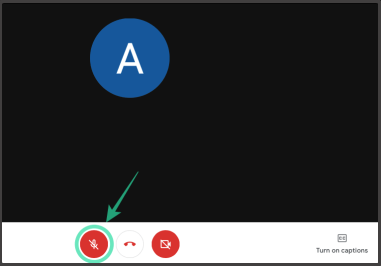
- Tagad jūsu mikrofons ir jāizslēdz.

Lai gan tas ir acīmredzams risinājums, dažreiz viss, kas jums jādara, lai novērstu problēmu, ir tieši jūsu priekšā.
Pat ja lietotne ir izslēgta, jo ir palielinājies dalībnieku skaits, jūs varat vienkārši izslēgt skaņu, un problēma lielākoties jānovērš.
2. Mikrofona problēmu novēršana
- Klikšķiniet uz Sākt.
- Atlasiet Iestatījumi. Vajadzētu parādīties logam.
- Klikšķiniet uz Sistēma.
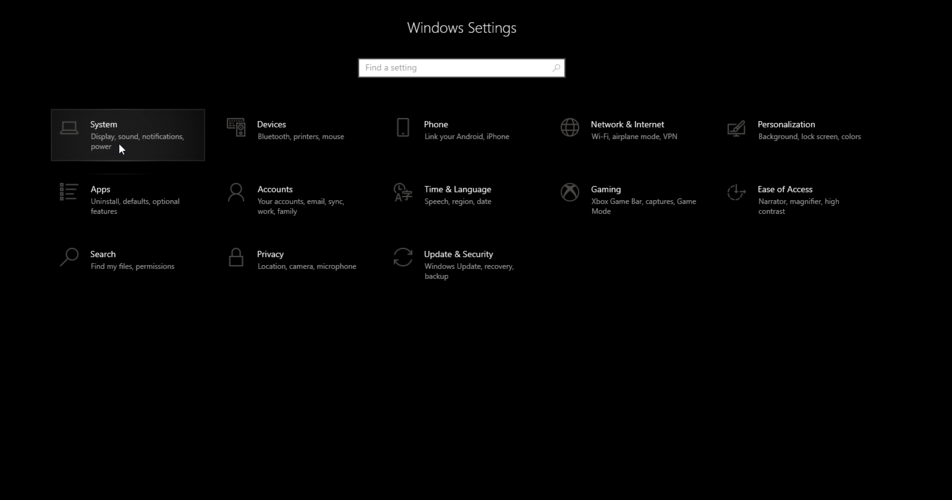
- Iet uz Skaņa sadaļu ekrāna kreisajā pusē.

- Ritiniet uz leju līdz Ievade sadaļā.
- Atlasiet ierīci, kurai vēlaties novērst problēmas.
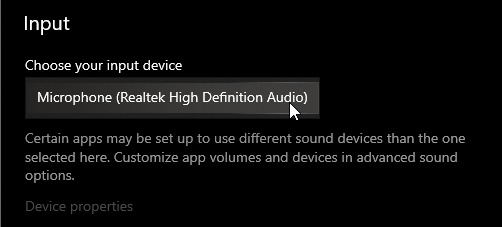
- Klikšķiniet uz Problēmu novēršana.
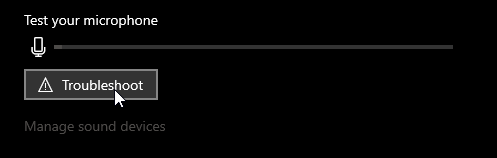
- Izpildiet ekrānā uznirstošās darbības.
Par laimi jums, Microsoft jau ir ieviesis veidu, kā atklāt un potenciāli atrisināt jūsu mikrofona problēmas.
Veicot šīs darbības, jāpārliecinās, ka mikrofons darbojas pareizi. Šī iestatīšana identificēs visas iespējamās problēmas ar jūsu ierīci.
Ja tas nesaskaras ar kaut ko neparastu, tas nozīmē, ka jūsu problēma, iespējams, ir saistīta ar programmatūru, jo jūsu ievades ierīce nedarbojas nepareizi.
Vai jūsu mikrofons nedarbojas sistēmā Windows 10? Apskatiet šo soli pa solim sniegto ceļvedi, lai atrastu risinājumu.
3. Restartējiet pārlūku

Nav nekas neparasts, ja pārlūks vai pati sapulce rīkojas pareizi. Pārliecinieties, ka esat tos aizvēris un atvēris vēlreiz. Pirms aizverat jebkuru atvērto cilni, pārliecinieties, ka esat saglabājis nesaglabāto progresu.
Varat arī mēģināt izmantot citu pārlūkprogrammu. Dažreiz lietojumprogrammas labāk darbojas dažādās pārlūkprogrammās, tāpēc nevilcinieties izmēģināt arī šo padomu.
4. Restartējiet datoru / klēpjdatoru

Ja vienkārši restartējot pārlūku, problēma netiks novērsta, mēģiniet restartēt ierīci.
Dažreiz dažādu ievades / izvades ierīču pieslēgtie akordi var sajaukt savus signālus, kā rezultātā rodas nepareiza darbība. Jaunam sākumam vajadzētu visu nokārtot.
Vai jūsu Windows 10 dators ir iestrēdzis, restartējot? Paļaujieties uz to, ka mēs īsā laikā atrisināsim šo jautājumu.
Lūdzu. Šiem vienkāršajiem un vienkāršajiem risinājumiem būtu jāaptver visas iespējamās problēmas, kas varētu rasties ar mikrofonu Google Meet zvanu laikā.
Lielākajai daļai no tām nav nepieciešami sarežģīti labojumi, jo problēma parasti tiek atrisināta pēc sistēmas restartēšanas.
Nevilcinieties sniegt mums atsauksmes par iepriekš rakstītajiem risinājumiem. Ja jums ir kādi jautājumi, droši atstājiet komentāru.
 Vai jums joprojām ir problēmas?Labojiet tos ar šo rīku:
Vai jums joprojām ir problēmas?Labojiet tos ar šo rīku:
- Lejupielādējiet šo datora labošanas rīku novērtēts kā lielisks vietnē TrustPilot.com (lejupielāde sākas šajā lapā).
- Klikšķis Sāciet skenēšanu lai atrastu Windows problēmas, kas varētu radīt problēmas ar datoru.
- Klikšķis Labot visu lai novērstu problēmas ar patentēto tehnoloģiju (Ekskluzīva atlaide mūsu lasītājiem).
Restoro ir lejupielādējis 0 lasītāji šomēnes.
bieži uzdotie jautājumi
Tas ir ļoti vienkārši. Viss, kas jums jādara, ir izpildīt šajā instrukcijas ātrs raksts, kas veltīts apakšējās joslas paslēpšanai pakalpojumā Google Meet.
Google ir integrējis šādu lietu vadīklas. Lasiet vairāk par to mūsu vietnē detalizēta rokasgrāmata par Google Meet izmantošanu pakalpojumā Gmail.
Tam varētu būt daudz iemeslu. Apskatiet to pamatīgs raksts, kas veltīts mikrofona problēmas novēršanai pakalpojumā Google Meet lai uzzinātu vairāk.

![PUBG Push-to-Talk poga nedarbojas [FIXED]](/f/72dd6a42b979fc54ce26d887ad53fcd6.jpg?width=300&height=460)
